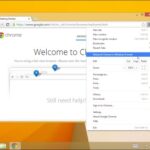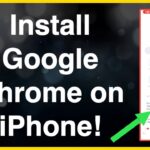¡Hola chicos! En este artículo te voy a mostrar cómo puedes descargar e instalar Google Chrome en tu sistema operativo Ubuntu, así que comencemos.
Primero, abre el navegador Firefox que viene con la instalación de Ubuntu y luego busca «chrome» en la barra de búsqueda. Haz clic en el primer enlace que aparece, que es de google.com.
Ahora verás el botón de descarga. Haz clic en él. Tendrás dos opciones: una es el archivo .deb para Debian o Ubuntu, y la otra es el archivo .rpm para Fedora y openSUSE u otros sistemas operativos. Dejémoslo en la opción predeterminada, que es el archivo .deb, y haz clic en «Aceptar» e «Instalar».
Aparecerá una ventana que te pedirá que descargues el archivo .deb de la versión actual estable de Google Chrome. Haz clic en «Guardar archivo» y luego en «Aceptar». Esto descargará el archivo .deb en tu sistema operativo Ubuntu.
Una vez que se haya descargado el archivo .deb, ve a la ubicación donde se descargó. Para hacer esto, haz clic en la opción «Archivos» y ve a la carpeta «Descargas». Ahí encontrarás el archivo.
Para instalar Google Chrome usando este archivo, debes abrir la terminal. Puedes hacerlo presionando el botón «Ctrl + Alt + T» o buscando «terminal» en la opción «Mostrar aplicaciones».
Una vez que tengas la terminal abierta, dirígete a la ubicación del archivo descargado escribiendo «cd Descargas» y presionando «Enter».
Para instalar el archivo, debes ingresar el siguiente comando: «sudo apt install ./GoogleChrome.deb». Presiona «Enter» y luego escribe tu contraseña de Ubuntu, eriormente presiona «Enter» nuevamente. Esto iniciará la instalación del navegador Google Chrome en tu sistema operativo Ubuntu. Espera a que termine el proceso.
Una vez que la instalación esté completa, minimiza el navegador Firefox y para iniciar el navegador Chrome, puedes hacer clic en «Mostrar aplicaciones» nuevamente y verás el icono de Google Chrome en la lista, o simplemente busca «Google Chrome» y haz clic en su ícono.
La primera vez que inicies Google Chrome, verás dos opciones: «Hacer de Google Chrome el navegador predeterminado» y «Enviar automáticamente estadísticas de uso e informes de errores a Google». Desmarca ambas opciones. Si deseas que Google Chrome sea tu navegador predeterminado, déjalo marcado. Luego haz clic en «Aceptar» para abrir Google Chrome.
Si cierras el navegador Google Chrome, verás que no está visible en la barra lateral. Para agregarlo a la barra lateral, solo tienes que hacer clic derecho en el icono de Google Chrome y seleccionar «Añadir a favoritos». De esta manera, el icono de Google Chrome permanecerá en la barra lateral.
Y eso es todo. Así es como puedes descargar e instalar Google Chrome en tu sistema operativo Ubuntu. Espero que hayas disfrutado de este artículo y nos vemos en el próximo. ¡Hasta luego!